
- •1.1. Краткие теоретические сведения
- •Xcopy источник [результат ] [/w] [/p] [/c] [/V] [/q] [/f] [/l] [/g] [/d[:мм-
- •1.2. Подготовка к выполнению лабораторной работы
- •IV. Команда Move служит для перемещения одного или нескольких файлов
- •VI. Команда Ren (Rename) предназначена для переименования файла.
- •VIII. Команды Del (Delete) и Erase удаляют файлы или группы файлов из
- •X. Следующая команда Cd (ChDir) выводит имя текущего каталога или
VIII. Команды Del (Delete) и Erase удаляют файлы или группы файлов из
текущего каталога.
Синтаксис команд Del и Erase:
Del [диск:][путь] имя_файла [...] [/p] [/f] [/s] [/q] [/a[:атрибуты]]
Erase [диск:][путь] имя_файла [...] [/p] [/f] [/s] [/q]
[/a[:атрибуты]]
где параметр:
[диск:][путь] имя_файла — обязательный параметр, задающий расположе-ние и имя файла для удаления. В случае, если предполагается удалить несколько
файлов, их имена перечисляются запятой (,) или точкой с запятой (;).
/p — удаляет каждый файл с подтверждением.
/f — удаляет файлы с атрибутом «Только для чтения».
/s — удаляет заданные файлы в каталоге и всех его подкаталогах.
/q — не выводит подтверждение на удаление.
/a — удаляет файлы с заданными атрибутами. Список атрибутов следую-щий: «r» — только для чтения, «а» — архивный, «s» — системный, «h» — скры-тый, «-» — префикс «нет».
Дополнительная информация по данной команде, а также примеры ее ис-пользования доступны в справке ОС Windows XP (Пуск | Справка и поддержка)
в соответствующем разделе. Справку также можно получить, набрав в окне ко-мандной оболочки строку Del (Erase) /? и нажав Enter для ввода.
Задание №1.1ж. Исследовать основные способы применения команд уда-ления Del и Erase на конкретных примерах.
1. Скопируйте все файлы, расположенные в месте, путь к которому выбе-рите самостоятельно, в точку назначения, заданную путем d:\Temp\. При копиро-вании воспользуйтесь любым методом, изученным ранее.
2. Удалите выбранный самостоятельно файл, заданный путем d:\Temp\, за-просив подтверждение на удаление.
3. Удалите все файлы с атрибутом «Системный», расположенные в месте,
заданном путем d:\Temp\. Подтверждение на удаление не выводить.
4. Удалите все файлы с определенным расширением, расположенные в мес-те, заданном путем d:\Temp\, запросив подтверждение на удаление.
5. Удалите все оставшиеся файлы, включая каталоги, расположенные в
месте, заданном путем d:\Temp\. Подтверждение на удаление не выводить.
При выполнении задания используйте следующие инструкции:
по каждому из пунктов задания в окне командной оболочки наберите
соответствующую команду с необходимыми ключами,
нажмите Enter для ввода,
изучите полученный результат и сделайте вывод о проделанной работе,
запишите полученную информацию в отчет, заполнив табл. 1.8.
Таблица 1.8. Результаты выполнения команды Delete
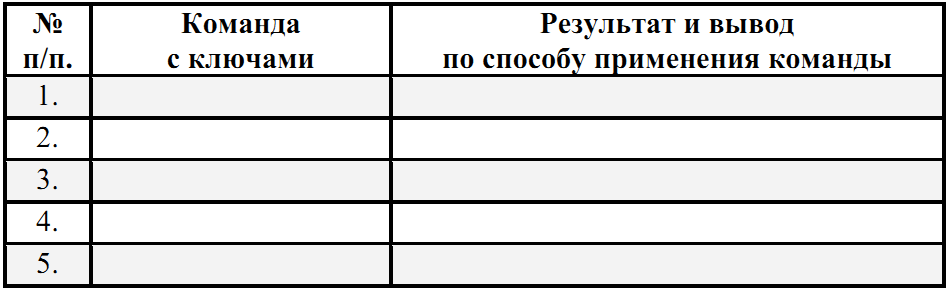
Следующая группа команд предназначена работы непосредственно с ката-логами и файлами, заданными полными именами. К их числу относятся: Dir, Cd
(ChDir), Md (MkDir), Rd (RmDir) и другие. Рассмотрим более подробно основ-ные из них.
IX. Команда Dir выводит список полных имен файлов и подкаталогов ката-лога, размер в байтах каждого из них, время, дату создания и последнего измене-ния. Команда Dir также выводит общее число перечисленных файлов и катало-гов, их общий размер и свободное пространство на локальном диске.
Синтаксис команды Dir:
Dir [диск:][путь][имя_файла] [...] [/p] [/q] [/w] [/d]
[/a[[:]атрибуты]][/o[[:]порядок_сортировки]]
[/t[[:]поле_сортировки]] [/s] [/b] [/l] [/n] [/x] [/c] [/4]
где параметр:
[диск:][путь] — задает путь, список файлов по которому будет выведен.
имя_файла — задает имя файла или группы файлов, сведения о которых
требуется вывести.
/a [[:] атрибуты] — выводит имена только тех файлов и каталогов, кото-рые имеют указанные атрибуты. Если параметр /a не указан, выводятся имена
всех файлов, за исключением системных и скрытых. Если параметр /a указан без
атрибутов, выводятся имена всех файлов, включая скрытые и системные. Ниже
приведен список значений, которые могут быть использованы при задании пара-метра атрибуты (табл. 1.9).
/p — выводит сведения постранично.
/q — выводит сведения о владельце файла.
/w — выводит сведения о файлах несколькими колонками.
Таблица 1.9. Значения параметра атрибуты

/d — соответствует /w, но с сортировкой сведений о файлах по столбцам.
/o [[:]порядок_сортировки] — управляет порядком сортировки и вывода
имен файлов и каталогов. Если параметр /o не задан, выводятся имена в том по-рядке, в котором они записаны в каталоге. Если параметр /o использован без па-раметра порядок_сортировки, выводятся имена каталогов в алфавитном порядке,
затем выводятся имена файлов в алфавитном порядке. Ниже приведен список
значений, которые могут быть использованы при задании параметра поря-док_сортировки (табл. 1.10).
Таблица 1.10. Значения параметра порядок_сортировки

Продолжение таблицы 1.10.

/t [[:]поле_времени] — заданет поля времени для вывода и сортировки. Ни-же приведен список значений, которые могут быть использованы при задании
параметра поле_времени (табл. 1.11).
Таблица 1.11. Значения параметра поле_времени
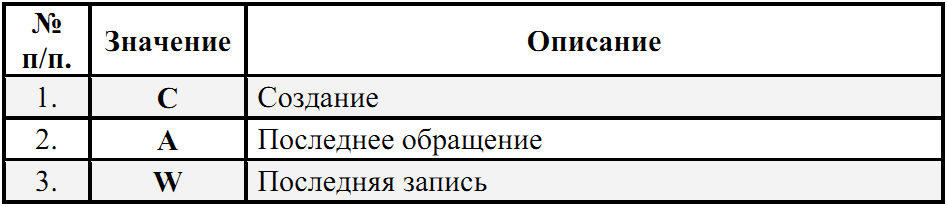
/s — перечисляет все случаи обнаружения определенного имени файла в
указанном каталоге и всех его подкаталогах.
/b — перечисляет каждое имя файла (включая расширение) или каталога на
отдельной строке.
/l — выводит несортированный список имен файлов и каталогов строчными
буквами.
/n — выводит список в расширенном формате с именами файлов в правой
части экрана.
/x — выводит сокращенные имена файлов ФС NTFS и FAT.
/c — выводит разделитель десятичных разрядов в размере файлов.
/4 — отображает год в четырехзначном формате.
Дополнительная информация по данной команде, а также примеры ее ис-пользования доступны в справке ОС Windows XP (Пуск | Справка и поддержка)
в соответствующем разделе. Справку также можно получить, набрав в окне ко-мандной оболочки строку Dir /? и нажав Enter для ввода.
Задание №1.1з. Исследовать основные способы применения команды Dir
на конкретных примерах.
1. Выведите постранично содержимое каталога C:\Windows\, включая вло-женные подкаталоги и файлы.
2. Выведите постранично все каталоги и файлы на локальном диске D: в
алфавитном порядке с сортировкой по столбцам и паузой после заполнения каж-дого экрана.
3. Выведите все файлы с расширением .doc на локальном диске D: в алфа-витном порядке с сортировкой по колонкам. Вывод осуществите в файл Doc-Files.txt (Приложение 1).
4. Выведите все каталоги на локальном диске C: в алфавитном порядке. Ре-зультат добавьте в файл DocFiles.txt (Приложение 1).
5. Добавьте сведения о владельцах файлов системного каталога
C:\Windows\ в файл DocFiles.txt (Приложение 1).
При выполнении задания используйте следующие инструкции:
по каждому из пунктов задания в окне командной оболочки наберите
соответствующую команду с необходимыми ключами,
нажмите Enter для ввода,
изучите полученный результат и сделайте вывод о проделанной работе,
запишите полученную информацию в отчет, заполнив табл. 1.12.
Таблица 1.12. Результаты выполнения команды Dir

Контрольный вопрос:
Какие ключи необходимо использовать в команде Dir при перенаправлении
ввода-вывода в файл или использовании «канала» для вывода только списка имен
файлов?
